SSD交換をした際、どうやって筐体を開けたのかを一応記しておきます。この作業をやるとメーカー保証は切れてしまうと思うので、やるかたは自己責任でお願いします。
①筐体のねじを外す
パソコンを裏返すと、ねじ7箇所で外装を固定しているのがわかります(下図の赤丸で囲った部分)。このねじをすべて外します。ねじは完全には抜けないので、回しすぎてねじ山をつぶさないように注意します。

②ふたを外す
ねじを緩めると赤線で囲んだ部分にわずかですが隙間ができます。その隙間にギターのピックのようなプラスチック製の柔らかいへら状のものを差し込み、ゆっくり持ち上げるとふたが取れます。ふたは爪で引っかかっているので、力を入れすぎて詰めを折らないように注意します。

③SSDを交換する
下図に示しましたが、SSD(青丸で囲んだ部分)がねじ(赤丸で囲んだ部分)で止まっているだけです。ねじを外して元々ついていたSSDを取り外し、新しいSSDを差し込んでねじで止めます。(※下記写真は交換後のSSDがついています。Lenovo純正ではありません)


④ふたを閉める
ふたはめると、爪が引っかかる音がします(パチっという音)。音がしたらねじを締めます。この際、ねじを締めすぎるとねじ山をつぶしてしまい、再度筐体を開けたいときに困るので、締めすぎには注意します。
以上のようにThinkpadは簡単に分解、部品交換ができます。将来的にさらに大容量の片面実装SSDが発売されれば、同じように交換はできますが、写真を見るとわかる通り、かなり余裕のない設計になっており、SSDによっては発熱が大きいタイプもあるようなので、冷却が追い付かない可能性もあります。もともとLenovo純正のSSDで使用することを前提に設計されていますので、交換後のSSDが問題なく動作するかどうかは最終的に交換して使ってみるまで分かりません。因みに自分が交換したSSDは、交換後6か月ほどたちますが、今のところ問題なく使えています。もし、これを読んでやってみようと思われた方は、くれぐれも自己責任にてお願いします。












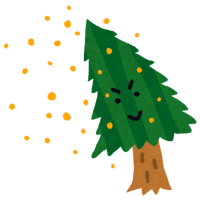







※コメント投稿者のブログIDはブログ作成者のみに通知されます